当前位置:
首页 >
Google Chrome浏览器视频播放体验改进方案
Google Chrome浏览器视频播放体验改进方案
时间:2025-06-05
来源:谷歌浏览器官网
详情介绍

一、基础设置优化
- 开启硬件加速:打开Chrome浏览器,点击右上角的三个点,选择“设置”,在左侧菜单中点击“系统”,找到“使用硬件加速模式”选项,将其勾选。开启硬件加速后,浏览器会利用GPU来解码视频流,从而降低CPU负载并提升视频播放的流畅度。
- 更新浏览器版本:确保使用的是Chrome浏览器的最新版本。浏览器的更新不仅可以修复一些已知的漏洞,还能提升视频播放的兼容性和流畅度。可点击右上角的三个点,选择“帮助”-“关于Google Chrome”,浏览器会自动检查更新,若有可用更新,按照提示进行更新即可。
二、网络与缓存优化
- 调整网络设置:网络延迟是影响视频播放流畅度的一个重要因素。可尝试更换网络环境或调整路由器设置,以获得更稳定、更快的网络连接。若使用Wi-Fi,可选择信号强度更好的频段,如5GHz频段。
- 清除浏览器缓存:浏览器缓存中存储了许多历史数据,这些数据可能会影响视频的加载和播放速度。定期清除浏览器缓存,可在Chrome浏览器中,点击右上角的三个点,选择“更多工具”-“清除浏览数据”,在弹出的窗口中,勾选“缓存的图片和文件”以及“Cookie及其他网站数据”,并选择合适的时间范围,如“过去一小时”“过去一天”等,然后点击“清除数据”按钮。
三、插件与扩展管理
- 禁用不必要的插件:一些浏览器插件可能会干扰视频的正常播放,导致卡顿或画面不清晰。在Chrome浏览器中,点击右上角的三个点,选择“更多工具”-“扩展程序”,进入扩展程序页面,逐个检查已安装的插件,对于不常用或可能影响视频播放的插件,可点击“禁用”按钮。
- 使用视频优化扩展程序:Chrome浏览器拥有丰富的扩展程序生态系统,其中一些扩展程序专门用于优化视频播放体验。例如,“Video Speed Controller”扩展程序允许控制视频播放速度,可根据需要加快或减慢视频播放速度;“Turn Off the Lights”扩展程序可以在观看视频时自动调暗页面的其他部分,提供更好的观影体验。
四、视频播放设置调整
- 检查视频播放质量选项:一些网页的视频播放器提供了不同的播放质量选项,如标清、高清、超清等。根据自身网络情况和设备性能,选择合适的播放质量,以避免因网络带宽不足或设备性能限制导致的视频卡顿。
- 调整视频加载方式:部分视频播放器允许设置视频的加载方式,如预加载一定时间的视频内容或按需加载。合理调整这些设置,可在保证播放流畅性的同时,减少等待时间。
综上所述,通过以上步骤和方法,您可以在电脑上灵活应对谷歌浏览器下载及扩展插件冲突的需求,提升浏览体验。请根据自己的需求和实际情况灵活调整设置,并确保操作的安全性,以获得更好的使用效果。
继续阅读
如何通过Google Chrome提升视频加载过程中的稳定性
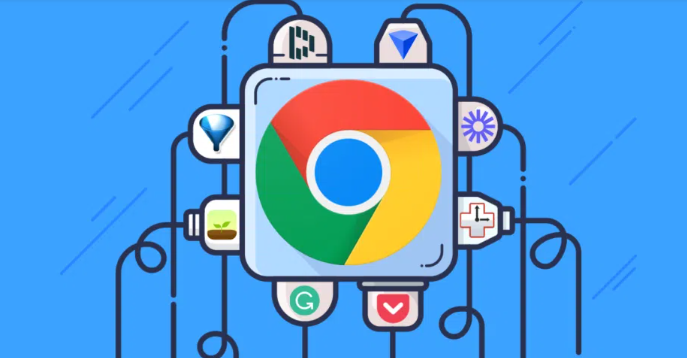 通过Google Chrome提升视频加载过程中的稳定性,减少加载时的波动,提供更稳定、流畅的视频播放体验。
通过Google Chrome提升视频加载过程中的稳定性,减少加载时的波动,提供更稳定、流畅的视频播放体验。
如何在谷歌浏览器中提升页面的滚动流畅性
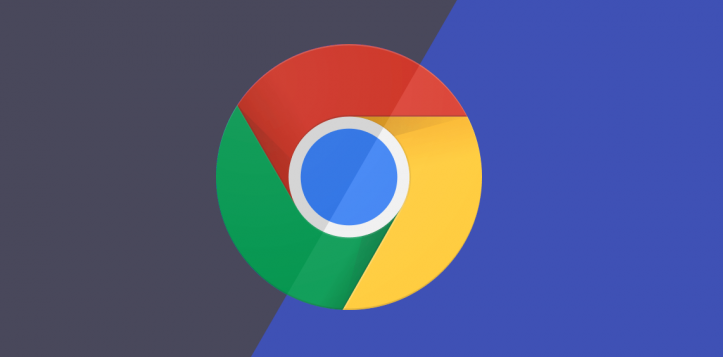 通过减少页面重绘和重排,优化JavaScript性能,如何在谷歌浏览器中提升页面的滚动流畅性,使页面滚动更加平滑,减少卡顿,提升用户体验。
通过减少页面重绘和重排,优化JavaScript性能,如何在谷歌浏览器中提升页面的滚动流畅性,使页面滚动更加平滑,减少卡顿,提升用户体验。
google浏览器插件推荐与使用技巧
 推荐几款优质的Google浏览器插件,并分享安装与使用技巧,提升浏览器功能和使用体验。
推荐几款优质的Google浏览器插件,并分享安装与使用技巧,提升浏览器功能和使用体验。
Google Chrome浏览器书签管理技巧全攻略
 提供Google Chrome浏览器书签管理全攻略,包含整理、分类与多设备同步方法,帮助用户高效管理收藏内容。
提供Google Chrome浏览器书签管理全攻略,包含整理、分类与多设备同步方法,帮助用户高效管理收藏内容。
